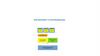Похожие презентации:
Гіпервізори та віртуальні машини
1.
Заняття 14 Гіпервізори та віртуальні машини.1.
Порядок налаштування гіпервізорів.
2. Створення та налаштування віртуальних машин.
Самостійна робота
Самостійне встановлення та налаштування віртуальних машин під різні
задачі.
2.
Порядок налаштування гіпервізорів.VirtualBox - безкоштовна віртуальна машина, на яку можна встановити всі
найбільш популярні операційні системи. VirtualBox підтримує роботу з
Windows, Linux, FreeBSD, Mac OS.
VirtualBox підтримує як 32-, так і 64-розрядні версії операційних систем.
VirtualBox підтримує роботу з віртуальними комп'ютерами, створеними
в платній програмі VMware Workstation.
Налаштування та робота з VirtualBox дуже зручні і прості. Програма
продуктивна і стабільна.
VirtualBox володіє широким функціоналом, зручним інтерфейсом і вона
абсолютно безкоштовна. VirtualBox – краща віртуальна машина для
використання вдома.
3.
Порядок налаштування гіпервізорів.Створення нової віртуальної машини
4.
Порядок налаштування гіпервізорів.5.
Порядок налаштування гіпервізорів.6.
Порядок налаштування гіпервізорів.7.
Порядок налаштування гіпервізорів.8.
Порядок налаштування гіпервізорів.9.
Порядок налаштування гіпервізорів.10.
Порядок налаштування гіпервізорів.11.
Порядок налаштування гіпервізорів.12.
Порядок налаштування гіпервізорів.13.
Порядок налаштування гіпервізорів.1. Якщо адаптер «Не підключений», VB повідомить користувача про те, що адаптер є,
однак підключення немає (можна порівняти з тим випадком, коли Ethernetкабель не підключений до порту). Вибір цього параметра може симулювати
відсутність підключення кабелю до віртуальної мережевої карти. Таким чином,
можна інформувати гостьову операційну систему про те, що з'єднання з
інтернетом немає, проте його можна налаштувати.
2. При виборі режиму «NAT» гостьова ОС зможе виходити в інтернет; в цьому режимі
відбувається перенаправлення пакетів. Якщо необхідно з гостьової системи
відкривати веб-сторінки, читати пошту і завантажувати контент, то це
підходящий варіант.
3. Параметр «Мережевий міст» дозволяє здійснювати більше дій в інтернеті.
Наприклад, сюди входить моделювання мереж і активних серверів у віртуальній
системі. При виборі цього режиму VB здійснить підключення до однієї з наявних
мережевих карт і почне пряму роботу з пакетами. Мережевий стек хост-системи
не буде задіяний.
4. Режим «Внутрішня мережа» застосовується для організації віртуальної мережі, до
якої можна отримати доступ з ВМ. Ця мережа не має відношення до програм,
запущених на головній системі, або мережевого обладнання.
5. Параметр «Віртуальний адаптер хоста» використовується для організації мереж з
головною ОС і декількох ВМ без задіяння реального мережевого інтерфейсу
основної ОС. У головній ОС організовується віртуальний інтерфейс, за
допомогою якого встановлюється підключення між нею і ВМ.
6. Рідше інших використовується «Універсальний драйвер». Тут користувач
знаходить можливість вибрати драйвер, що входить в VB або в розширення.
14.
Системні вимоги Windows XP.15.
Системні вимоги Windows Server 2003.16.
Практична частина.Основне завдання
1. У середовищі VirtualBox створити віртуальну машину та
налаштувати її:
- для встановлення опереційної системи Windows XP
Professional;
- для подальшої роботи у внутрішній мережі (дві машини,
одночасно
працюючі у середовищі VirtualBox).
2. Встановити на машину опереційну систему Windows XP
Professional та здійснити її початкове конфігурування.

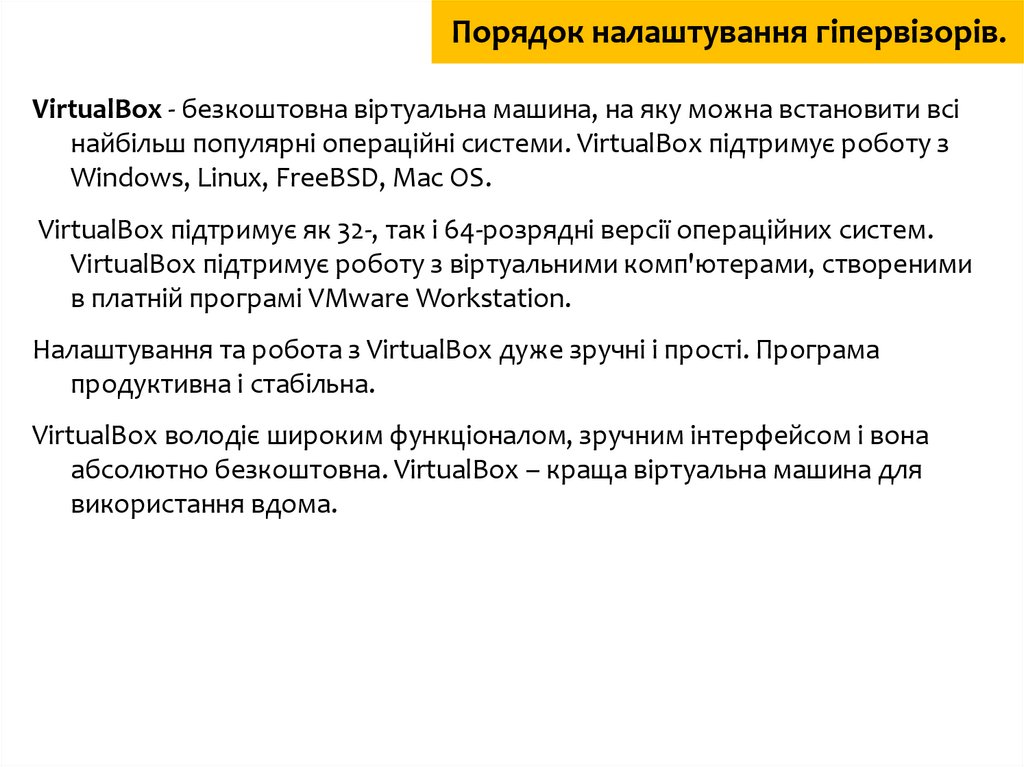

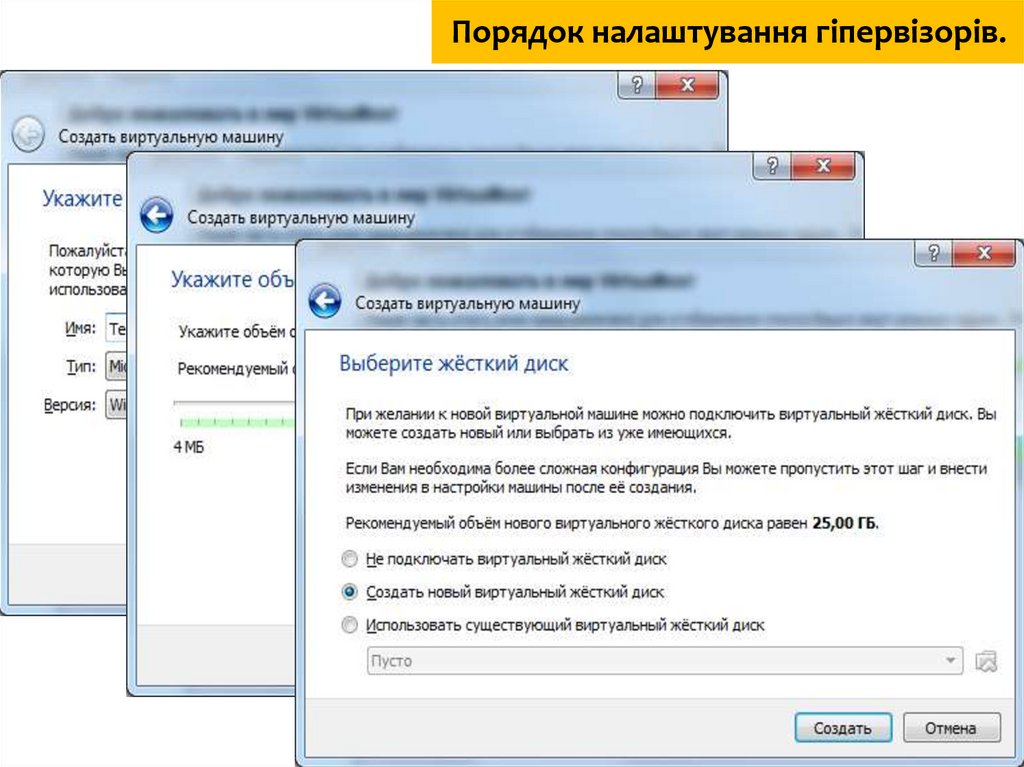
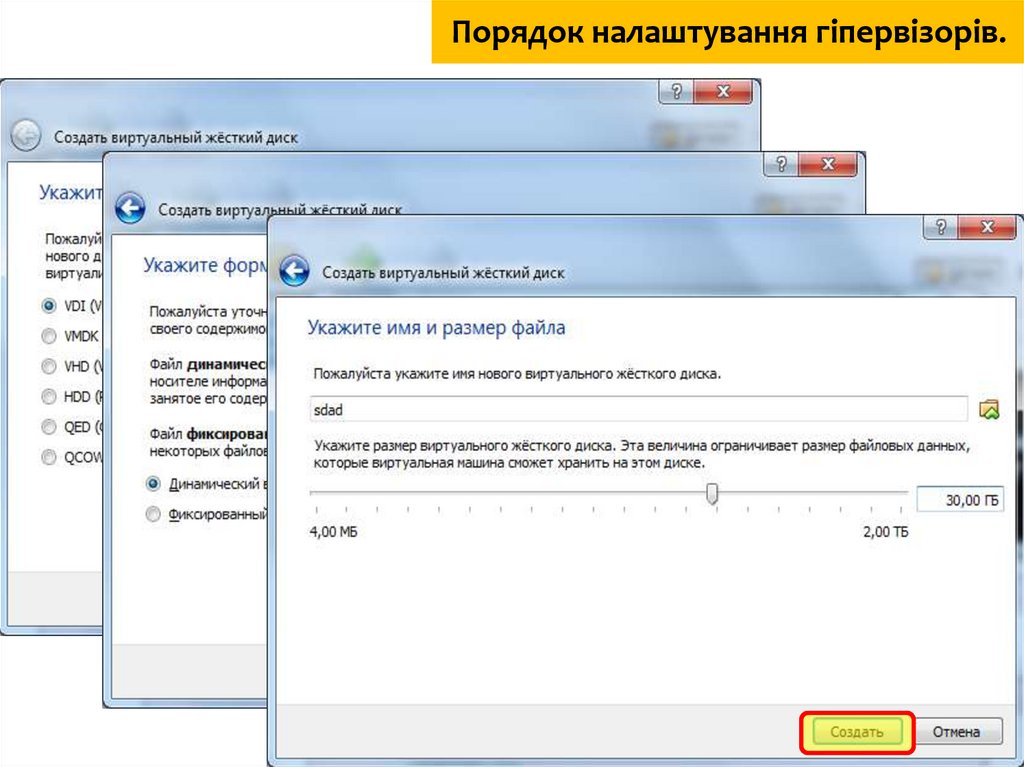
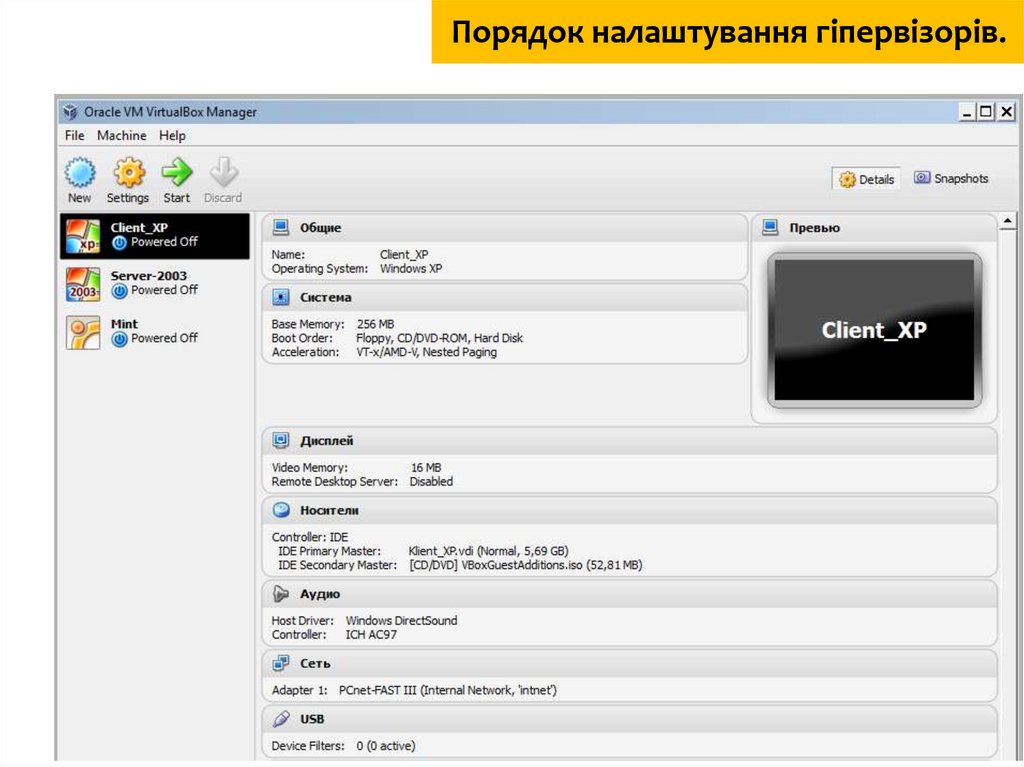
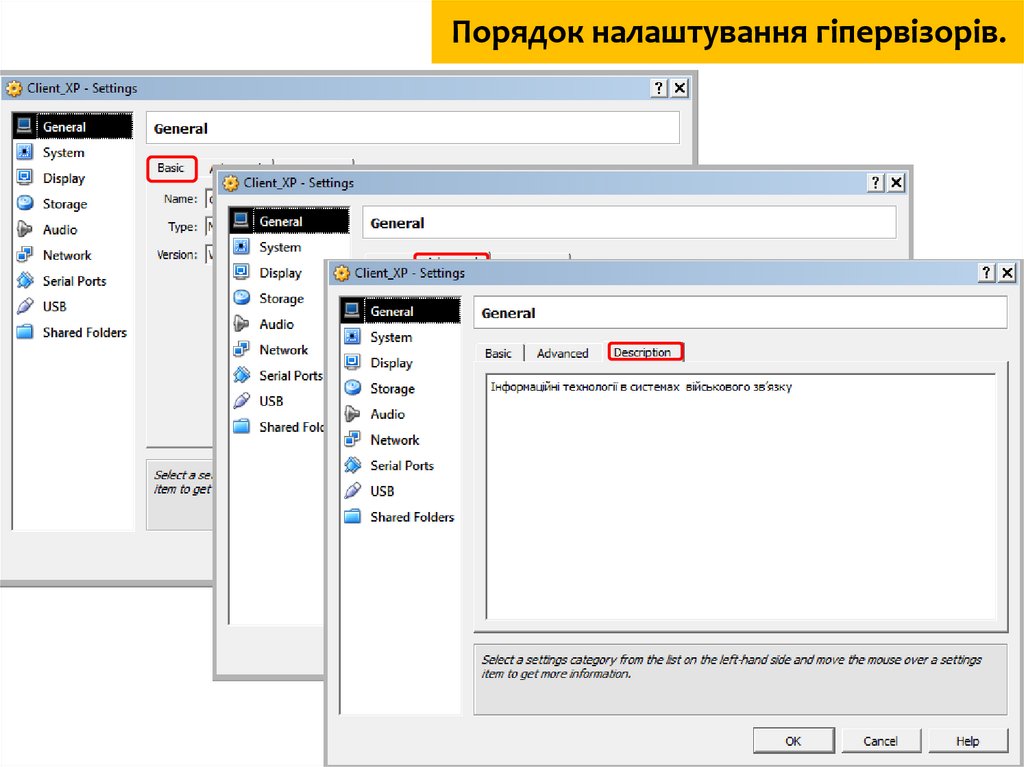

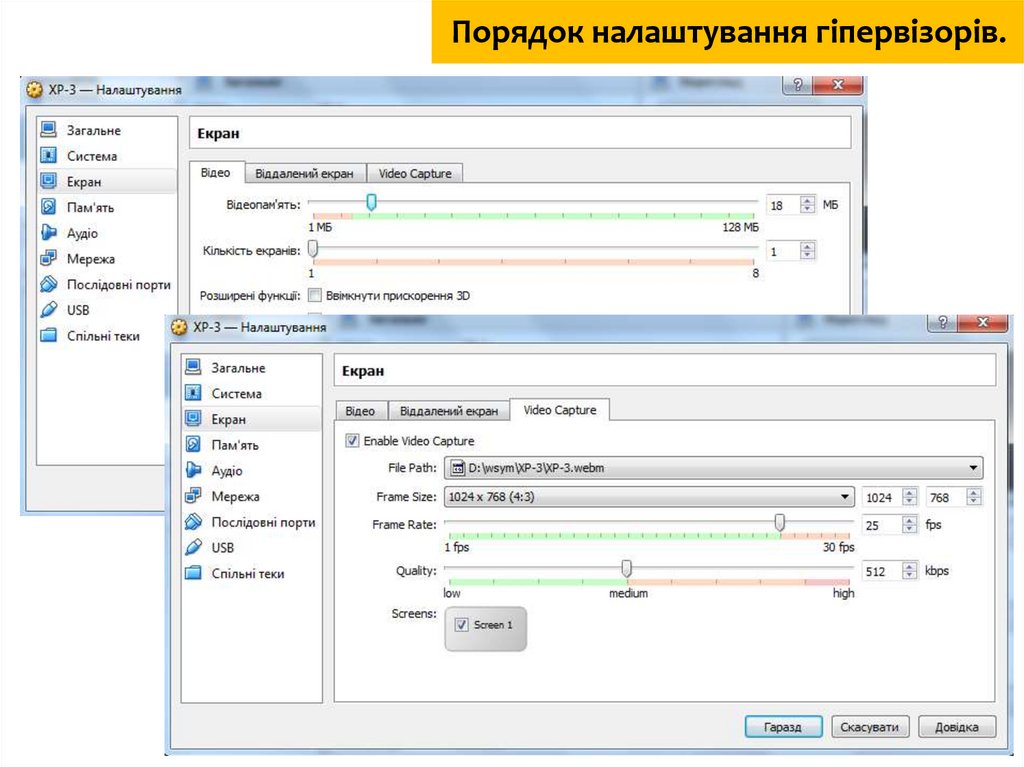


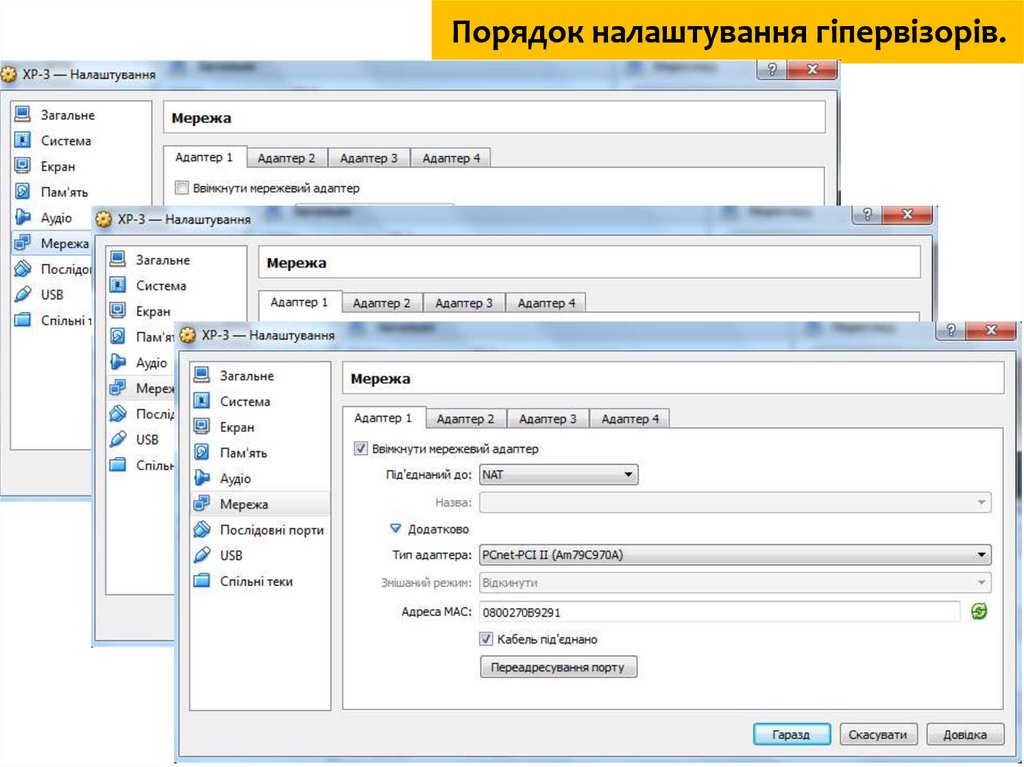

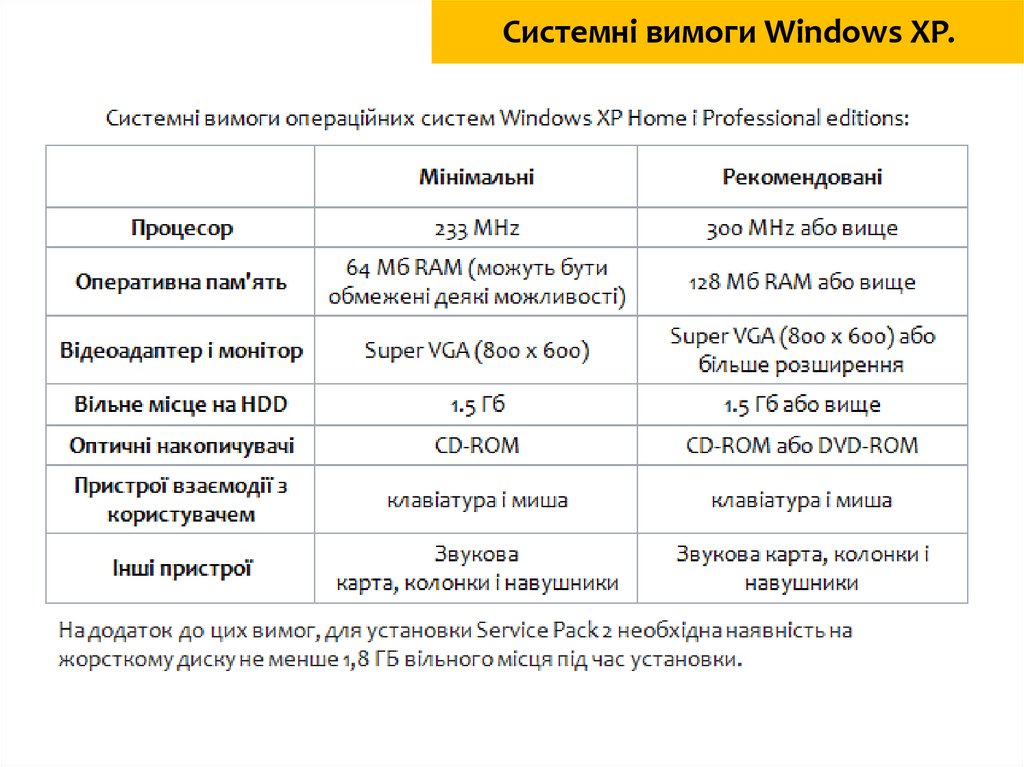


 Программное обеспечение
Программное обеспечение